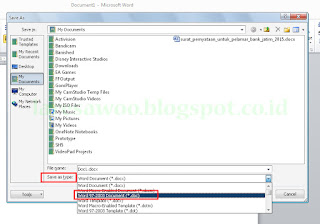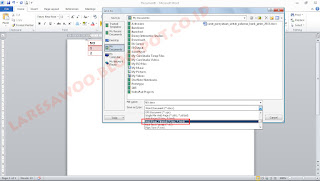Salam jumpa sobat laresawoo. Membangun sebuah bisnis sendiri mungkin menjadi salah satu impian bagi sebagian orang. Apapun bisnisnya jika kita bisa membaca peluang saya yakin pasti akan membuahkan hasil yang maksimal. Salah satunya adalah
membangun bisnis warnet. Mungkin untuk daerah-daerah yang sudah maju dalam dunia teknologi, warnet sudah tidak dibutuhkan lagi. Karena sudah terwakili oleh gadget ataupun laptop. Tapi bagi daerah-daerah yang masih tertinggal dari segi teknologi informasi, saya yakin warnet sangat berguna sekali untuk mendapatkan berbagai macam informasi. Terlebih lagi jika daerah tersebut masih susah mendapatkan sinyal dari provider GSM.

Sebelum kita memulai
meristis usaha warung internet alias warnet, terlebih dulu kita harus melihat situasi dan kondisi dari lingkungan disekitar tempat yang akan kita gunakan sebagai warnet. Selain itu kita juga harus melihat berapa banyak kompetitor yang ada di daerah tersebut. Jika memang ada kompetitor di sekitar situ, kita harus bisa bersaing secara sehat. Baik itu dalam hal pelayanan ataupun dalam hal kualitas perangkat yang kita gunakan. Dan apa saja yang kita butuhkan untuk memulai bisnis warnet, silahkan simak uraian dibawah ini !
Yang Diperlukan Untuk Membangun Usaha Warnet
Bangunan. Sebelumnya kita harus merencanakan berapa banyak unit komputer yang akan kita perlukan. Setelah itu barulah kita mencari bangunan yang pas untuk bisa menampung peralatan yang kita butuhkan. Dan harus bisa menciptakan suasan nyaman bagi para pengunjung nantinya.
Set Komputer. Untuk perangkat komputer yang kita butuhkan untuk kebutuhan warnet tidak perlu mempunyai spesifikasi yang tinggi. Jika tidak ada kompetitor di daerah itu maka cukup dengan Prosesor Dual Core kita bisa nyaman melakukan browsing. Kalau ada kompetitor maka kita harus bisa menyamai atau kalau bisa lebih tinggi satu tingkat dari spesifikasi yang mereka gunakan. Dan yang saya maksud dengan Set Komputer disini adalah satu set perangkat komputer lengkap ditambah dengan Headset/Speaker Aktif, Webcam.
Jaringan Internet. Untuk yang satu ini hukumnya wajib dan mutlak, karena jika koneksi internet tidak ada bukan warnet namanya tetapi persewaan komputer. Kita juga harus melihat kompetitor jika memang ada, berapa Mbps bandwith yang mereka gunakan. Kalau mereka memakai 1Mbps berarti kita juga harus memakai yang 1Mbps atau lebih. Selain itu kita juga harus melihat berapa unit komputer yang kita gunakan, jika lebih dari 10 unit maka kita harus ambil bandwith yang lebih besar dari 1Mbps.
Radio. Adalah istilah dalam dunia jaringan, kalau kita memakai layanan speedy otomatis akan mendapatkan modem gratis. Jika kita memakai layanan diluar speedy alias ISP, maka kita harus membeli alat sendiri.
Router. Alat ini berfungsi untuk membagi bandwith yang akan kita distribusikan pada masing-masing unit komputer yang ada dalam warnet agar seimbang.
Switch Hub. Ini berfungsi untuk membagi IP di tiap-tiap unit komputer. Alat ini ada bermacam-macam jenisnya, mulai yang 5 port sampai 16 port pada umumnya. Jadi untuk kebutuhan alat ini tergantung berapa banyak komputer yang akan dioperasikan.
Stavolt. Pada umumnya setiap orang yang memakai komputer pasti memasang stavolt sebagai penyetabil tegangan listrik. Namun untuk warnet yang notabene terdapat banyak komputer, kita bisa memasang 1 buah stavolt kecil per komputer atau cukup memakai 1 stavolt tapi dengan ukuran yang besar.
UPS. Alat ini sebenarnya boleh ada dan tidak, tergantung dari daerah masing-masing. Jika daerah kita sering mati lampu, lebih baik alat ini dimasukkan dalam daftar kebutuhan.
Kabel Listrik dan Stop Kontak. Penempatan stop kontak ada 2 macam yaitu 1 stop kontak dipakai untuk 1 komputer dan 1 stop kontak dipakai untuk 2 komputer.
Kabel LAN. Selain Kabel Listrik dan Stop Kontak ada satu laagi jenis kabel yaitu Kabel LAN, yang berguna untuk menerima atau mengirim data internet. Setiap komputer memerlukan kabel LAN menuju ke Switch Hub.
Kulkas atau Softcase. Salah satu pendukung warnet agar pengunjung betah karena tidak perlu lagi keluar ruangan untuk membeli minuman dingin.
Lain-Lain. Adalah barang yang tidak harus ada dalam area warnet, seperti kipas angiin, AC, asbak dll.
Rincian di atas adalah hasil dari pengamatan saya dan juga berdasarkan pengalaman. Namun jika ada point di atas yang sekiranya tidak perlu maka kita bisa menghapusnya dari daftar. Sedangkan untuk perkiraan anggaran yang diperlukan berdasarkan rincian di atas dengan asumsi jumlah komputer ada 10 unit adalah sebagai berikut.
NO
|
NAMA
|
QTY.
|
SATUAN
|
JUMLAH
|
1
|
Komputer
|
10
|
3.500.000
|
35.000.000
|
2
|
Radio
|
1
|
1.350.000
|
1.350.000
|
3
|
Router
|
1
|
650.000
|
650.000
|
4
|
Switch Hub 16 port
|
1
|
250.000
|
250.000
|
5
|
Stavolt
|
10
|
100.000
|
1.000.000
|
6
|
UPS
|
1
|
450.000
|
450.000
|
7
|
Kabel Listrik dan Stop
Kontak
|
-
|
300.000
|
300.000
|
8
|
Kabel LAN
|
-
|
250.000
|
250.000
|
9
|
Softcase atau Kulkas
|
1
|
1.650.000
|
1.650.000
|
10
|
Lain-Lain
|
-
|
500.000
|
500.000
|
T O T A L
|
41.400.000
|
Pada tabel di atas total anggaran yang harus kita keluarkan untuk membangun bisnis warnet adalah Rp. 41.400.000. Harga ini tidak static karena ada beberapa alat yang harganya tidak stabil karena mengikuti nilai tukar rupiah terhadap dollar. Namun paling tidak kita bisa mempersiapkan perkiraan anggaran yang diperlukan. Jika jaringan internet yang kita gunakan adalah speedy, harga di atas akan berkurang. Karena kita mendapatkan 1 alat gratis dari pihak speedy.
Semoga artikel ini bisa menjadi bahan pertimbangan bagi kita yang saat ini punya keinginan untuk berwiraswasta membangun bisnis warnet di rumah atau dimana saja. Kalau ada harga yang sekiranya tidak pantas saya mohon maaf, karena harga di atas saya ambil dari perkiraan harga global. Salam.
 Dalam melakukan SAVE atau SAVE AS akan muncul jendela baru untuk memberi nama file dan untuk memilih Type File. Type file sendiri dalam microsoft word ada 17 macam (kebetulan saya memakai Office 2010). Dan dari masing-masing type file tersebut mempunyai fungsi yang berbeda.
Dalam melakukan SAVE atau SAVE AS akan muncul jendela baru untuk memberi nama file dan untuk memilih Type File. Type file sendiri dalam microsoft word ada 17 macam (kebetulan saya memakai Office 2010). Dan dari masing-masing type file tersebut mempunyai fungsi yang berbeda.